- Aprire lo strumento di pianificazione avanzata, come descritto in precedenza in questa sezione.
-
Nella scheda Proprietà, è possibile modificare il nome per la casella Titolo della pianificazione.
Si tratta di una campo obbligatorio ed è vuoto per impostazione predefinita.
- Nella casella Riepilogo, immettere un riepilogo descrittivo.
-
Selezionare un Livello di priorità lavoro.
Normale - Il livello di priorità lavoro 3 è quello predefinito.
-
Selezionare la casella di spunta Cancella questa pianificazione se non deve essere di nuovo eseguita, se si desidera cancellarla, se non verrà di nuovo eseguita, a seconda delle impostazioni di Ricorrenza.
Utilizzare questa opzione se non si prevede di utilizzare nuovamente questa pianificazione.
- Se si desidera eseguire i lavori pianificati come specificato nelle impostazioni di ricorrenza, lasciare la casella di spunta Abilitato (il lavoro pianificato si esegue all'ora specificata) selezionata.
-
Eseguire le selezioni di seguito riportate nella scheda Frequenza.
-
Fare clic su Nuovo.
La finestra di dialogo Ricorrenza di pianificazione viene visualizzata, come illustrato nella seguente immagine.
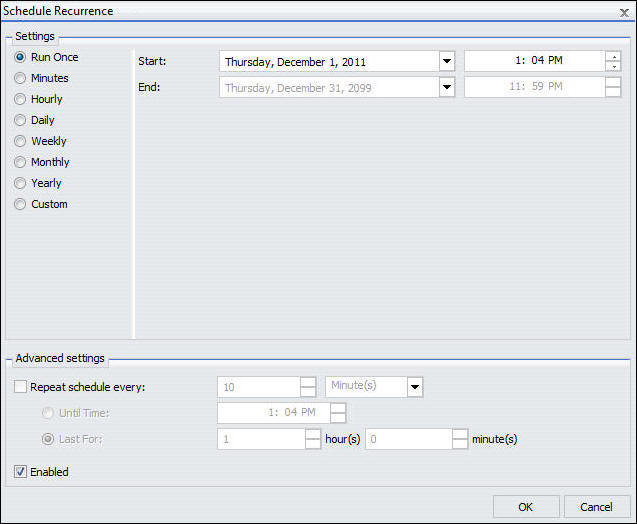
-
Dall'elenco del pallino Impostazioni, selezionare l'intervallo di esecuzione in cui verrà eseguita la pianificazione.
L'intervallo può essere impostato su Esegui una volta, Minuti, Orario, Giornaliero, Settimanale, Mensile, Annuale o a intervalli personalizzati.
-
Mediante le opzioni Avvia pianificazione, selezionare la data (dal calendario a discesa) e l'ora in cui si desidera avviare la pianificazione.
Nota:per modificare le impostazioni relative all'ora, selezionare l'ora o i minuti e utilizzare le frecce per aumentare o diminuire il valore.
- Se applicabile alla selezione dell'intervallo di esecuzione, selezionare l'ora e la data di termine per specificare quando si desidera interrompere l'esecuzione della pianificazione.
- Se applicabile alla selezione Intervallo di esecuzione, dalle impostazioni Avanzate, fare clic sulla casella di spunta Ripeti pianificazione ogni: per abilitare intervalli personalizzati.
-
Fare clic su Nuovo.
-
Nella scheda Attività, i campi vengono popolati a seconda del tipo di attività selezionata per la pianificazione. Per esempio, se si seleziona la pianificazione di un prospetto WebFOCUS, la procedura ed il percorso vengono popolate a seconda delle informazioni di procedura (FEX) In questa scheda, è possibile aggiungere ulteriori attività, procedure pre e post-elaborazione e parametri. Per ulteriori informazioni sulla scheda Attività, consultare Informazioni sulle attività nello strumento di pianificazione di base.
Nota: Quando un percorso ed un nome FEX vengono inseriti manualmente nel campo Procedura dello strumento di pianificazione, il campo Salva con nome deve essere popolato manualmente. I parametri vengono popolati facendo clic sul pulsante Aggiorna, nella finestra Parametri dell'attività. Inoltre, se si crea una pianificazione con più di un'attività, si potrà solamente specificare E-mail o Stampante come metodo di distribuzione.
-
Nella scheda Distribuzione, selezionare il metodo di distribuzione del prospetto tramite l'elenco a discesa Nuovo. I metodi di distribuzione sono:
- E-mail - supporta più attività
- FTP
- Stampante - supporta più attività
- Libreria prospetti
- Managed Reporting
Nota: Se si sta lavorando con una pianificazione con una singola attività, è possibile specificare ognuna delle opzioni di distribuzione, presentate qui sopra. E-mail e Stampante sono le uniche opzioni disponibili per pianificazioni con più di una attività specificata.
Selezionare le opzioni di distribuzione appropriate. Per ulteriori informazioni, consultare Opzioni di distribuzione nello strumento di pianificazione avanzata.
-
Nella scheda Notifica, selezionare se inviare o meno una notifica quando viene eseguita la pianificazione e in base a quali condizioni inviarla. Le opzioni di notifica sono:
- Mai. ReportCaster non invia una notifica relativa allo stato della pianificazione in nessuna circostanza. Questo è il valore predefinito.
- Sempre. Consente di inviare una notifica ogni volta che viene eseguita la pianificazione. Compilare l'indirizzo di risposta, Soggetto, Breve messaggio a e messaggio completo nei campi.
- In caso di errore. Consente di inviare una notifica solo quando viene rilevato un errore all'interno della pianificazione. Compilare l'indirizzo di risposta, Soggetto, Breve messaggio a e messaggio completo nei campi.
- Nella scheda Prospetti di registrazione, è possibile visualizzare i prospetti di registrazione disponibili per ciascuna volta che la pianificazione è stata eseguita.
- Per salvare la pianificazione, fare clic su Salva & Chiudi nella barra degli strumenti dello strumento di pianificazione.